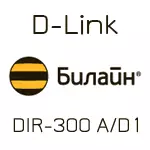
રાઉટર સેટ કરી રહ્યા છે, કેટલાક વપરાશકર્તાઓની પ્રસ્તુતિ વિરુદ્ધ - તે ખૂબ જ મુશ્કેલ કાર્ય નથી અને જો તમે સામાન્ય ભૂલોને મંજૂરી આપતા નથી, તો 10 મિનિટ પછી તમને વાયરલેસ નેટવર્ક પર કાર્યરત ઇન્ટરનેટ પ્રાપ્ત થશે.

રાઉટરને કેવી રીતે કનેક્ટ કરવું
હંમેશની જેમ, હું આ પ્રારંભિક પ્રશ્નથી પ્રારંભ કરું છું, કારણ કે આ તબક્કે પણ ત્યાં ખોટી વપરાશકર્તા ક્રિયાઓ છે.
રાઉટરની વિરુદ્ધ બાજુ પર ઇન્ટરનેટ પોર્ટ (પીળો) છે, તમે તેને બેલાઇનલાઇન કેબલને કનેક્ટ કરો છો, અને LAN કનેક્ટર્સમાંના એક તમારા કમ્પ્યુટરના નેટવર્ક કાર્ડ કનેક્ટર અથવા લેપટોપથી કનેક્ટ થયેલ છે: સેટિંગ દ્વારા ઉત્પાદન વધુ અનુકૂળ છે વાયર્ડ કનેક્શન (જોકે, જો આવી કોઈ શક્યતા ન હોય, તો તે ફોન અથવા ટેબ્લેટથી પણ Wi-Fi માટે શક્ય છે). રાઉટરને આઉટલેટમાં ફેરવો અને વાયરલેસ ઉપકરણોથી તેને કનેક્ટ કરવા માટે દોડશો નહીં.

જો તમારી પાસે બેઇલાઇનથી ટીવી પણ હોય, તો ઉપસર્ગ પણ LAN પોર્ટ્સમાં જોડાયેલા હોવું જોઈએ (પરંતુ સેટઅપ પછી આ કરવાનું વધુ સારું છે, ભાગ્યે જ કિસ્સાઓમાં, કનેક્ટેડ ઉપસર્ગ સેટિંગમાં દખલ કરી શકે છે).
ડીઆઈઆર -300 એ / ડી 1 સેટિંગ્સમાં પ્રવેશ અને Beeline L2TP ને ગોઠવી રહ્યું છે
નોંધ: અન્ય સામાન્ય ભૂલ જે "કાર્ય કરવા" મેળવવાથી દખલ કરે છે તે કમ્પ્યુટર પર સક્રિય બીલલાઇન કનેક્શન છે જ્યારે તે સેટ કરી રહ્યું છે. કનેક્શન ચલાવો જો તે પીસી અથવા લેપટોપ પર ચાલી રહ્યું હોય અને ભવિષ્યમાં કનેક્ટ થતું નથી: રાઉટર પોતે જ વાતચીત કરશે અને ઇન્ટરનેટને બધા ઉપકરણો પર "વિતરિત કરશે".
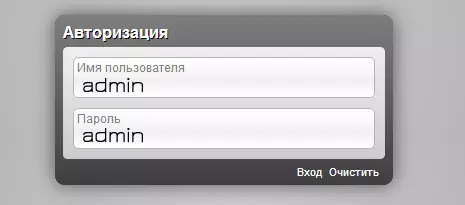
કોઈપણ બ્રાઉઝર ચલાવો અને સરનામાં બારમાં, 192.168.01 દાખલ કરો, તમે વિંડોને લોગિન અને પાસવર્ડ ક્વેરી સાથે જોશો: તમારે બંને ફીલ્ડ્સમાં એડમિન દાખલ કરવું જોઈએ - રાઉટર વેબ ઇન્ટરફેસ માટે આ એક માનક લૉગિન અને પાસવર્ડ છે.
નોંધ: જો તમે ફરીથી ઇનપુટ પૃષ્ઠ પર "બહાર કાઢો" દાખલ કર્યા પછી, દેખીતી રીતે, કોઈએ પહેલેથી જ રાઉટરને ગોઠવવાનો પ્રયાસ કર્યો છે અને પાસવર્ડ બદલાઈ ગયો છે (જ્યારે તમે પ્રથમ દાખલ કરો ત્યારે તેને બદલવાનું કહેવામાં આવે છે). જો તમે યાદ રાખી શકતા નથી - હાઉસિંગ પર રીસેટ બટનનો ઉપયોગ કરીને, ફેક્ટરી સેટિંગ્સ પર ઉપકરણને ફરીથી સેટ કરો (15-20 સેકંડ હોલ્ડ કરો, રાઉટર નેટવર્કમાં શામેલ છે).
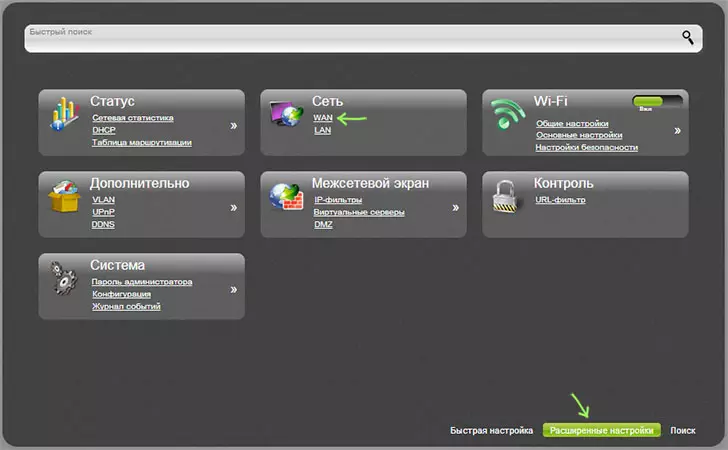
લૉગિન અને પાસવર્ડ દાખલ કર્યા પછી, તમે રાઉટરના વેબ ઇન્ટરફેસનું મુખ્ય પૃષ્ઠ જોશો, જ્યાં બધી સેટિંગ્સ બનાવવામાં આવે છે. ડીઆઈઆર -300 એ / ડી 1 સેટિંગ્સ પૃષ્ઠના તળિયે, "વિસ્તૃત સેટિંગ્સ" ક્લિક કરો (જો જરૂરી હોય, તો ઉપર જમણી બાજુનો ઉપયોગ કરીને ઇન્ટરફેસ ભાષા બદલો).
"નેટવર્ક" આઇટમમાં વિસ્તૃત સેટિંગ્સમાં, "WAN" પસંદ કરો, કનેક્શનની સૂચિ જેમાં તમે સક્રિય - ગતિશીલ આઇપી (ગતિશીલ આઇપી) ખોલે છે તે જોશો. આ કનેક્શનની સેટિંગ્સ ખોલવા માટે માઉસ પર તેના પર ક્લિક કરો.
કનેક્શન પરિમાણો નીચે પ્રમાણે બદલાય છે:
- કનેક્શન પ્રકાર - L2TP + ડાયનેમિક આઇપી
- નામ - તમે માનક છોડી શકો છો, અને તમે કંઈક અનુકૂળ કરી શકો છો, ઉદાહરણ તરીકે - બેલાઇન, આ અસર કરતું નથી
- વપરાશકર્તા નામ - તમારું લોગિન ઇન્ટરનેટ બેલાઇન, સામાન્ય રીતે 0891 થી શરૂ થાય છે
- પાસવર્ડ અને પાસવર્ડ પુષ્ટિ - ઇન્ટરનેટથી તમારો પાસવર્ડ બીલાઇન
- વી.પી.એન. સર્વર સરનામું - tp.internet.beeline.ru
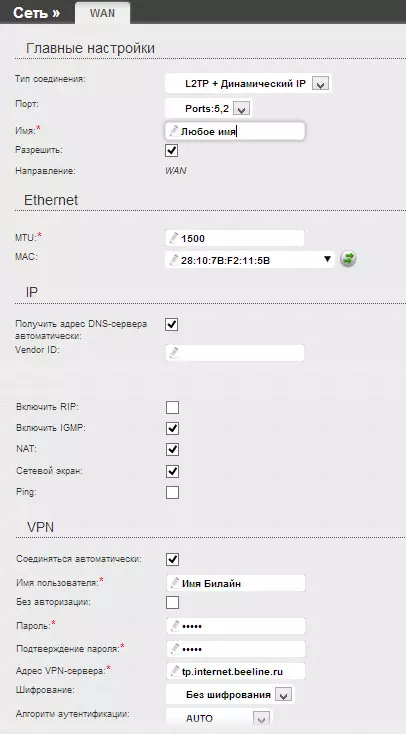
મોટાભાગના કિસ્સાઓમાં બાકીના કનેક્શન પરિમાણો બદલવી જોઈએ નહીં. "બદલો" બટનને ક્લિક કરો, જેના પછી તમે ફરીથી કનેક્શનની સૂચિમાં જશો. સ્ક્રીનની ઉપરની જમણી બાજુએ સૂચક પર ધ્યાન આપો: તેના પર ક્લિક કરો અને "સેવ કરો" પસંદ કરો - આ રાઉટરની મેમરીમાં સેટિંગ્સની અંતિમ સાચવણીની પુષ્ટિ કરે છે જેથી તેઓ પાવર બંધ થઈ જાય.
જો કે તમામ બેલલાઇન ઓળખપત્રો યોગ્ય રીતે દાખલ કરવામાં આવ્યા હતા, અને જો તમે બ્રાઉઝરમાં વર્તમાન પૃષ્ઠને અપડેટ કરો છો, તો L2TP કનેક્શન પોતે જ ચાલી રહ્યું નથી, તમે જોઈ શકો છો કે નવું રૂપરેખાંકિત કનેક્શન "કનેક્ટેડ" રાજ્યમાં છે. આગલું પગલું Wi-Fi સુરક્ષા સેટિંગ્સને ગોઠવવાનું છે.
વિડિઓ સેટઅપ સૂચનાઓ (1:25 થી જુઓ)
Wi-Fi પાસવર્ડને ઇન્સ્ટોલ કરી રહ્યાં છે, અન્ય વાયરલેસ નેટવર્ક સેટિંગ્સને સેટ કરી રહ્યું છે
Wi-Fi પર પાસવર્ડ મૂકવા અને તમારા ઇન્ટરનેટ પર પડોશીઓને ઍક્સેસને પ્રતિબંધિત કરવા માટે, અદ્યતન ડીઆર -300 એ ડી 1 સેટિંગ્સ પર પાછા ફરો. શિલાલેખ Wi-Fi હેઠળ, "મૂળભૂત સેટિંગ્સ" આઇટમ પર ક્લિક કરો. ખુલે છે તે પૃષ્ઠ પર, તે ફક્ત એક પરિમાણને ગોઠવવાનું અર્થપૂર્ણ બનાવે છે - SSID તમારા વાયરલેસ નેટવર્કનું "નામ" છે, જે ઉપકરણો પર પ્રદર્શિત થશે જેમાંથી તમે જોડાયેલા છો (અને ડિફૉલ્ટમાં જોઈ શકાય છે), કોઈપણને દાખલ કરો , સિરિલિકનો ઉપયોગ કર્યા વગર, અને સાચવો.
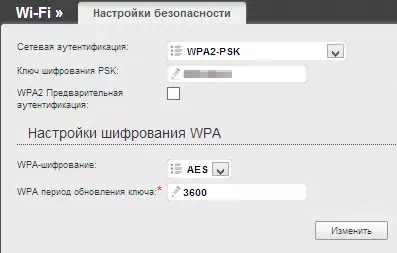
તે પછી, તે જ ફકરા "Wi-Fi" માં સુરક્ષા લિંક ખોલો. સુરક્ષા સેટિંગ્સમાં, નીચેના મૂલ્યોનો ઉપયોગ કરો:
- નેટવર્ક પ્રમાણીકરણ - ડબલ્યુપીએ 2-પીએસકે
- પીએસકે એન્ક્રિપ્શન કી - સિરિલિકનો ઉપયોગ કર્યા વિના, વાઇફાઇ પર તમારો પાસવર્ડ, 8 અક્ષરોથી ઓછો નહીં
પહેલા "એડિટ" બટનને ક્લિક કરીને સેટિંગ્સને સાચવો અને પછી અનુરૂપ સૂચકથી ટોચ પર "સાચવો". આ સેટિંગ પર Wi-Fi રાઉટર ડીઆઇઆર -300 એ / ડી 1 પૂર્ણ થયું છે. જો તમારે IPTV BEELINE ને ગોઠવવાની જરૂર હોય, તો ઉપકરણ ઇન્ટરફેસના મુખ્ય પૃષ્ઠ પર IPTV સેટઅપ વિઝાર્ડનો ઉપયોગ કરો: જે બધું કરવામાં આવશે તે LAN પોર્ટને સ્પષ્ટ કરવા માટે છે જે ટીવી કનેક્ટ થાય છે.
જો કંઈક કામ કરતું નથી, તો રાઉટરને સેટ કરતી વખતે ઘણી સમસ્યાઓનો ઉકેલ અહીં વર્ણવવામાં આવે છે.
